联想台式电脑usb启动设置方法 联想电脑bios设置USB启动方法
更新时间:2024-01-25 15:01:35作者:xtang
在日常使用电脑的过程中,我们经常会遇到需要通过USB启动电脑的情况,而对于联想台式电脑来说,要实现USB启动,我们需要对其BIOS进行相应的设置。BIOS作为电脑系统的基本输入输出系统,通过它可以对硬件进行管理和设置。了解如何在联想台式电脑中进行USB启动的设置方法,是我们在处理电脑问题时必备的技能之一。接下来我们将介绍一些联想台式电脑USB启动设置的方法,帮助大家更好地应对相关的电脑使用问题。
方法如下:
1.开机瞬间按F2键进入bios设置界面
将电脑开机,开机瞬间按F2键进入bios设置界面

2.在选择里找到BOOT选项
在上面5个选项里找到boot选项,这里按键盘上左右键来移动
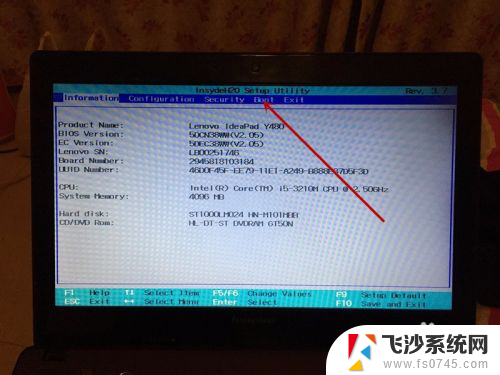
3.将带USB的选项移到第一项
这里利用键盘上下键选到USB选项,然后按F5/F6上下移动。将带USB的选项移动到第一项即可

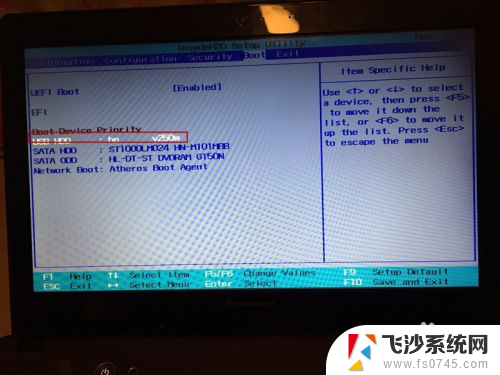
4.然后按F10保存
移到第一项之后按F10保存然后退出就可以了
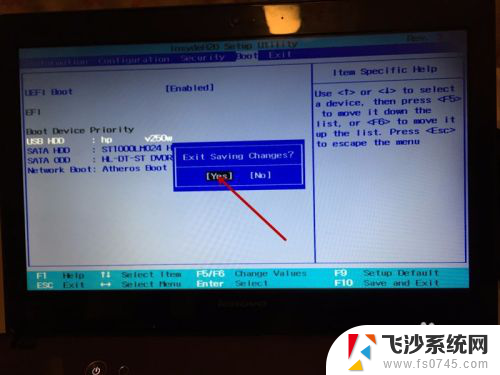
以上就是联想台式电脑USB启动设置方法的全部内容,如果你遇到了这个问题,可以尝试按照以上方法解决,希望对大家有所帮助。
联想台式电脑usb启动设置方法 联想电脑bios设置USB启动方法相关教程
-
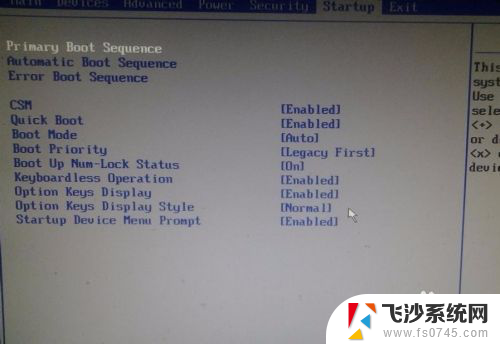 联想电脑boot启动设置 联想电脑bios启动项设置方法
联想电脑boot启动设置 联想电脑bios启动项设置方法2023-12-02
-
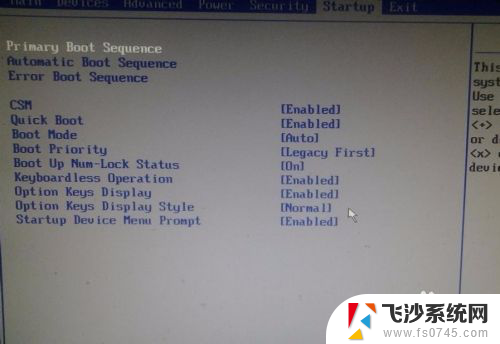 联想电脑启动项选择 联想电脑bios启动项设置方法
联想电脑启动项选择 联想电脑bios启动项设置方法2024-02-16
-
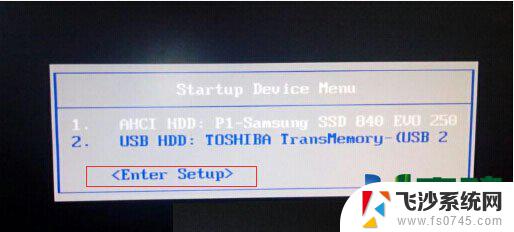 联想老台式机怎么设置u盘启动 联想台式机bios设置u盘启动方法
联想老台式机怎么设置u盘启动 联想台式机bios设置u盘启动方法2024-02-18
-
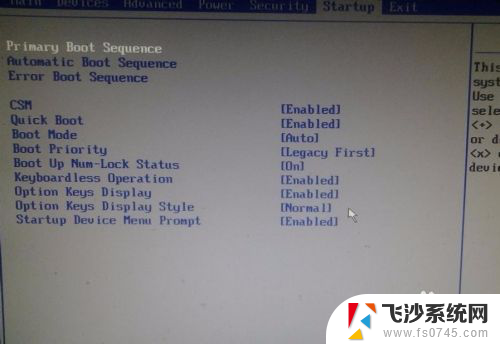 联想电脑第一启动项设置方法 联想电脑bios启动项设置方法
联想电脑第一启动项设置方法 联想电脑bios启动项设置方法2024-02-13
- 联想电脑光驱启动bios设置方法 联想电脑如何从U盘或光盘启动
- 联想台式bios设置硬盘启动项 联想台式机硬盘启动设置步骤
- 联想笔记本如何从u盘启动 联想电脑BIOS设置从U盘或光盘启动的方法
- 联想扬天u盘启动bios设置 联想扬天台式机u盘启动设置步骤
- 联想g50如何进入bios设置u盘启动 联想g50笔记本u盘启动设置方法
- 联想开机启动项在哪里设置 联想电脑bios启动项设置教程
- 电脑如何硬盘分区合并 电脑硬盘分区合并注意事项
- 连接网络但是无法上网咋回事 电脑显示网络连接成功但无法上网
- 苹果笔记本装windows后如何切换 苹果笔记本装了双系统怎么切换到Windows
- 电脑输入法找不到 电脑输入法图标不见了如何处理
- 怎么卸载不用的软件 电脑上多余软件的删除方法
- 微信语音没声音麦克风也打开了 微信语音播放没有声音怎么办
电脑教程推荐
- 1 如何屏蔽edge浏览器 Windows 10 如何禁用Microsoft Edge
- 2 如何调整微信声音大小 怎样调节微信提示音大小
- 3 怎样让笔记本风扇声音变小 如何减少笔记本风扇的噪音
- 4 word中的箭头符号怎么打 在Word中怎么输入箭头图标
- 5 笔记本电脑调节亮度不起作用了怎么回事? 笔记本电脑键盘亮度调节键失灵
- 6 笔记本关掉触摸板快捷键 笔记本触摸板关闭方法
- 7 word文档选项打勾方框怎么添加 Word中怎样插入一个可勾选的方框
- 8 宽带已经连接上但是无法上网 电脑显示网络连接成功但无法上网怎么解决
- 9 iphone怎么用数据线传输文件到电脑 iPhone 数据线 如何传输文件
- 10 电脑蓝屏0*000000f4 电脑蓝屏代码0X000000f4解决方法